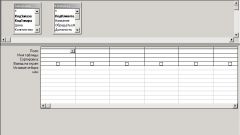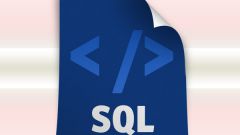Инструкция
1
Продумайте тщательно структуру базы данных. Определитесь с информацией, которая будет содержаться и подсчитайте количество необходимых столбиков, к примеру, для клиентской рассылки потребуется адреса электронной почты. Обратите внимание, что все данные удобнее размещать в нескольких таблицах, а не в одной. Данные потом будет намного проще корректировать, не просматривая всю информацию.
2
Создайте базу данных в Microsoft Office Access. Сначала откройте программу и задайте команду «Создать файл». Потом в этом разделе выберите «Новую базу данных».
3
Назовите свою базу данных именем, которое будет ассоциироваться с размещаемыми данными, и сохраните ее в нужной папке. Автоматически база данных может сохраниться в «Моих документах».
4
Выберите пункт «Создать таблицу в режиме конструктора» - дважды щелкните мышкой. Этот вариант наиболее удобен, т.к. позволяет создать таблицу не со стандартным количеством столбиков, а с нужным вам количеством.
5
Рассмотрите появившееся окно для создания таблицы. Первый столбец будет «Имя поля» - введите туда название соответствующих атрибутов. В следующем столбце «Тип данных» появиться выпадающий список, из которого выберите подходящий тип, к примеру, текстовый, числовой и т.д. Третий столбец называется «Описание». Внесите туда необходимые подробности данных.
6
Измените значения. Для экономии места на диске задайте размер полей, т.е. столбиков, нужной величины, к примеру, не всегда требуется 50 стандартных символов для записи имени, зачастую требуется лишь 10-15 знаков. После всех процедур файл сохраните.
7
Измените структуру таблиц. Наведет курсор в диалоговое окно, и выберите команду «Вставка» - «Строки». Таким образом, увеличьте количество полей для внесения новых данных. Добавьте поле, в котором расположите первичный ключ таблицы. Этот ключ будет определять каждую строку, и являться ее индивидуальным номером, который нигде дублироваться не будет.
Источники:
- создание простых баз данных